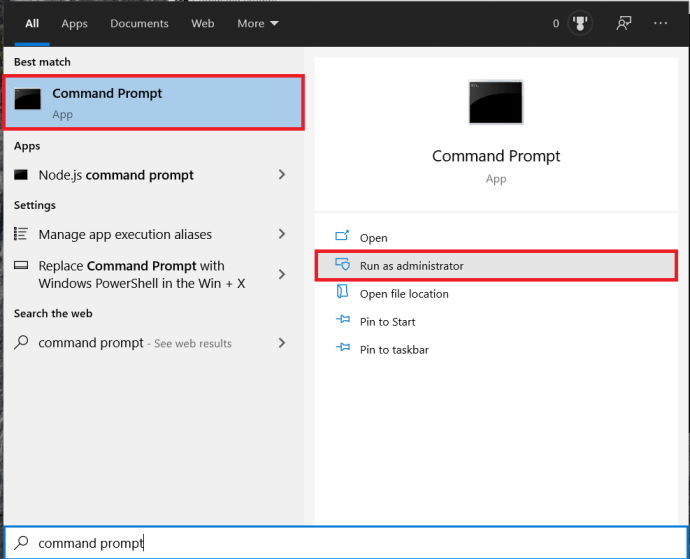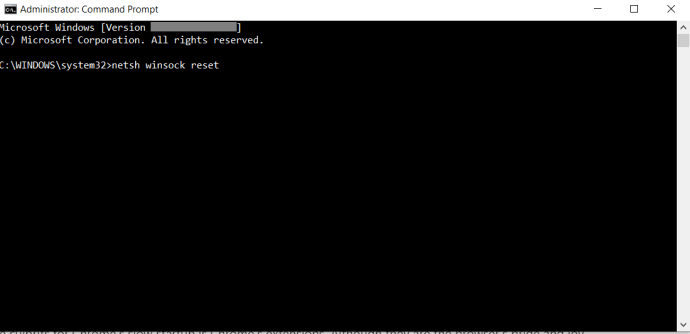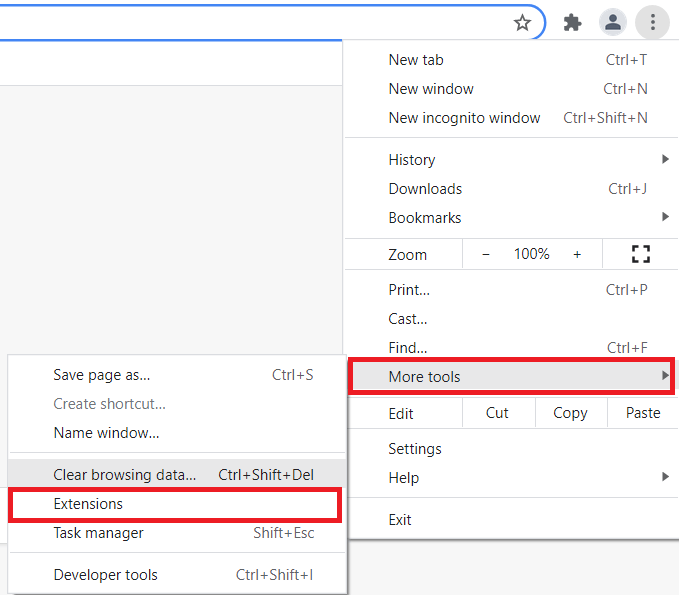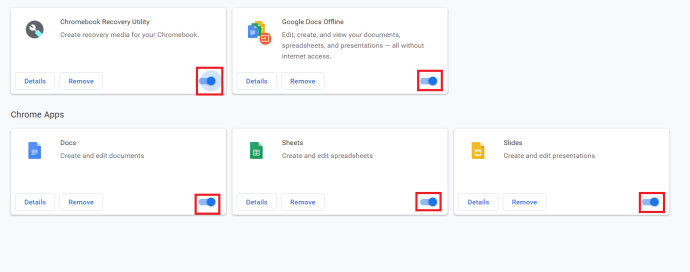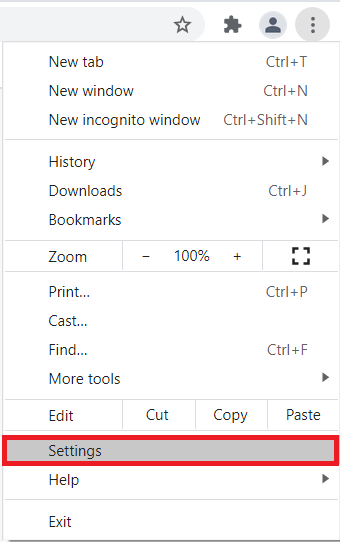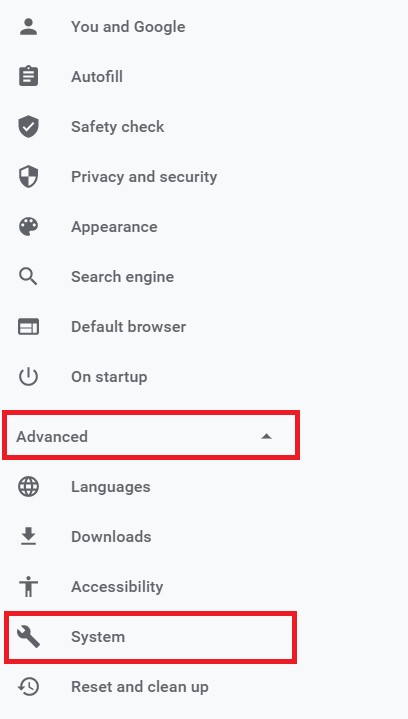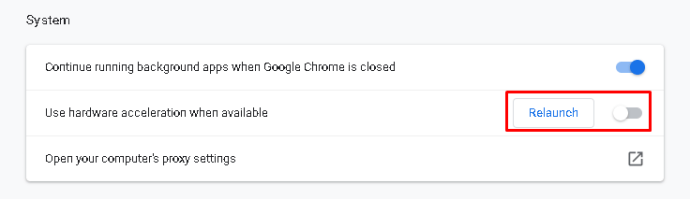我们都有自己最喜欢的浏览器,我们都对其同行有误解。你可能听说过很多人抱怨谷歌浏览器,声称一段时间后它“变得迟钝”。他们可能没有意识到大多数其他浏览器在某些时候会遇到缓慢的情况。
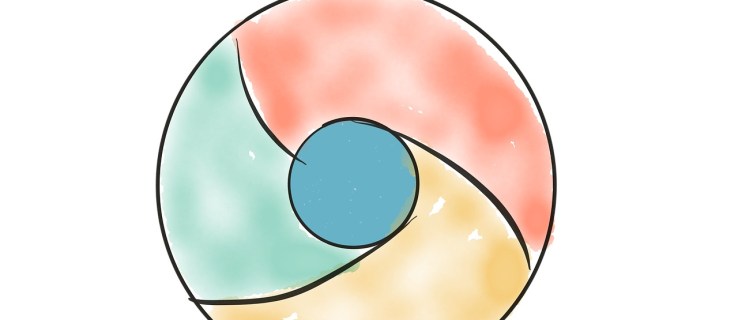
在告诉你的朋友他们是对的并且你的谷歌浏览器真的开始拖拽之前,你应该尝试解决这个问题。毫无疑问,您选择的任何浏览器都可能出现类似问题。与其在浏览器之间切换,不如尝试修复您喜欢的浏览器。如果您试图打开 Chrome 只是为了遇到一些缓慢的性能,那么您并不孤单。修复 Chrome 的缓慢启动可以大大加快 Chrome 的运行速度,并使您的浏览体验变得更好。以下是使用 Google Chrome 修复缓慢打开的方法。

打开慢
浏览器最常见的问题之一通常是在浏览器需要很长时间才能加载时开始。现在,您可以将此归咎于 Windows;毕竟,这是一个相当有缺陷的操作系统,在这种情况下,需要重新安装操作系统。但是,如果您的操作系统上一切正常或完全正常,那又有什么关系呢?好吧,您肯定不会重新安装整个系统,因为 Chrome 正在运行,是吗?
当然不是。但是你也不应该跳槽加入另一个浏览器团队。为什么?如前所述,这也可能发生在 Firefox、Opera,甚至 Safari 上。
这是一个比较烦人的问题。您甚至可能已经养成了加载 PC、单击 Chrome 图标、去厨房煮咖啡然后回到半工作浏览器的习惯。你不想支持这个习惯,这是肯定的。
一些用户甚至报告浏览器需要 15 分钟才能加载。现在,这简直太离谱了!
这里的根本原因并不是单一的。很可能是许多问题导致 Chrome 加载缓慢。这是解决这个问题的方法。
重启路由器
这听起来像是技术支持官员会说的话,但他们总是有充分的理由提到这一点——它发生的频率比你想象的要高。无论使用互联网的应用程序出现什么问题,您的第一个解决方法应该是重新启动路由器。
- 如果您的路由器上有专用的开/关按钮,请按下它。
- 然后,拔下所有电缆(包括电源适配器)。让它保持大约五分钟。
- 现在,重新连接一切,看看 Chrome 是否加载得更快。很可能,这不会解决问题,但可以为您节省一些不必要的麻烦。
重置网络适配器
与路由器类似,出现问题的可能是您的网络适配器。为此,您将不得不使用命令提示符。
- 打开开始菜单,输入“命令提示符”,然后选择 以管理员身份运行.
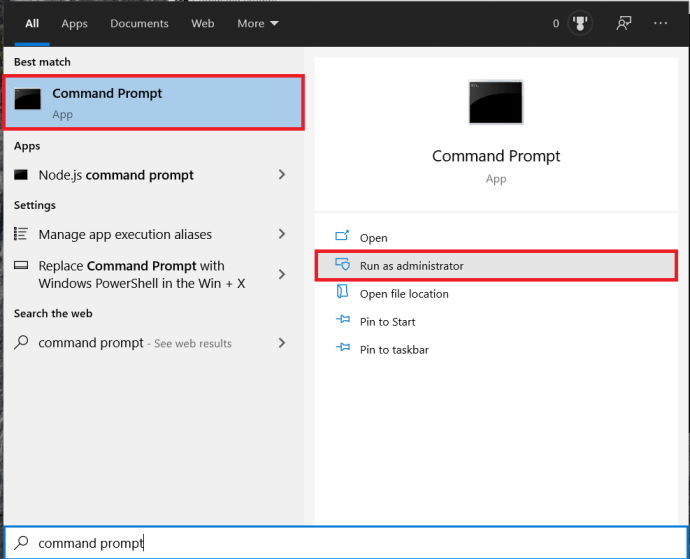
- 现在,输入“netsh winsock 重置”并打 进入.
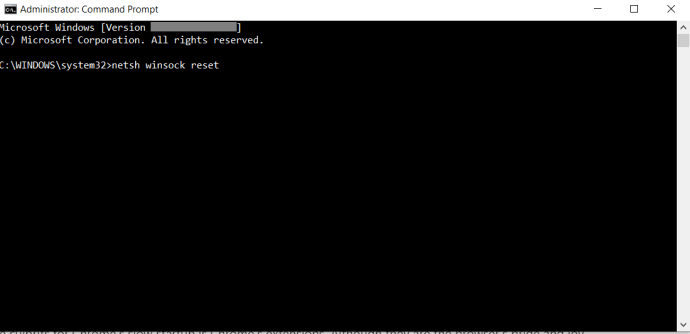
- 重新启动系统,看看这是否解决了您的问题。
禁用扩展
Chrome 启动缓慢的罪魁祸首之一是 Chrome 的扩展程序。尽管它们是浏览器的骄傲和喜悦,但某些人可能不同意您的 PC。这就是为什么简单的重新安装没有帮助的原因; Chrome 允许您使用您的 Google 帐户进行快速设置。当您登录时,它会自动加载您的所有扩展程序和设置。
- 打开 Chrome 并点击角落里的菜单图标。

- 选择 更多工具 > 扩展.
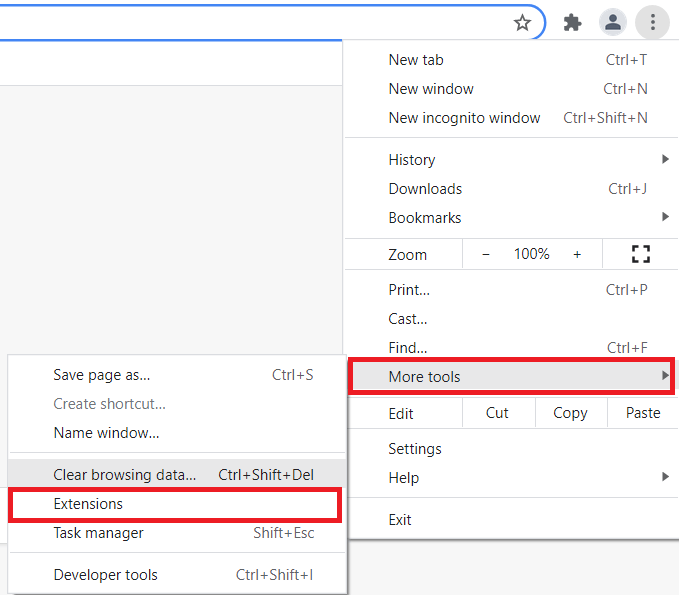
- 接下来,单击扩展旁边的切换开关以禁用它们。
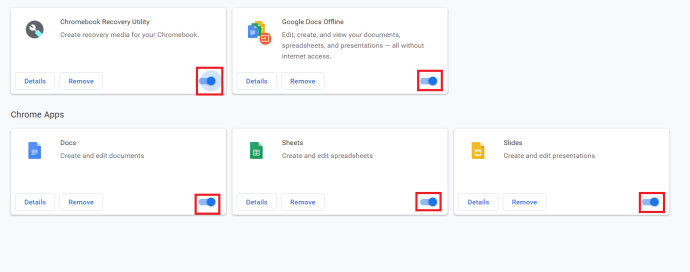
- 现在,关闭所有内容,重新启动计算机并尝试运行 Chrome。如果加载速度很快,则您的一个或多个扩展程序加载时间太长。
关闭硬件加速
硬件加速听起来确实可以帮助事情更快地发生。此功能可帮助您的 PC 尽可能高效地执行某些硬件操作。然而,有时它会尝试比可能更有效地运行硬件操作。这通常会导致启动缓慢的问题,这在包括 Chrome 在内的许多程序中都很常见。
许多程序使用硬件加速,甚至是视频游戏,因此如果相关应用程序加载时间过长,您可以随时尝试将其关闭。
- 对于 Chrome,打开浏览器并单击 自定义和控制谷歌Chrome浏览器 (浏览器右上角的三个点)。

- 从下拉列表中,选择 设置.
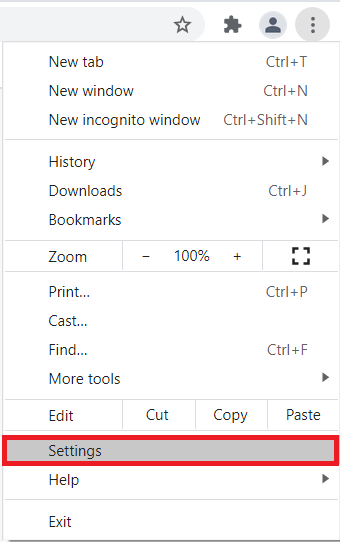
- 现在,点击 高级 > 系统,它位于屏幕的左侧。
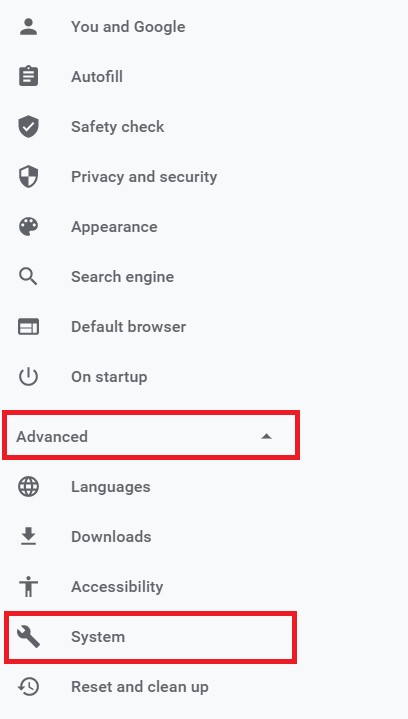
- 然后,单击切换开关 可用时使用硬件加速 关闭。一个 重新启动 将出现选项。单击它关闭Chrome,自动重新启动它,然后查看加载缓慢问题是否仍然存在。
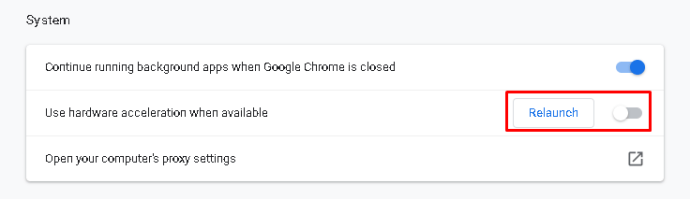
重命名默认文件夹
如前所述,重新安装 Chrome 应用程序对您没有帮助。当您重新安装 Chrome 并登录您的 Google 帐户时,它会自动加载您的所有设置和扩展程序。但是,在同步您的帐户时,您可以选择要导入的设置/扩展程序。
使您的个人资料的一切 你的 位于您目前正在使用的计算机上的某个文件夹中。每次在不同的笔记本电脑上同步 Chrome 帐户时,Chrome 都会将同一个文件夹下载到设备上。为了在特定设备上尝试并加快 Chrome 加载过程,您应该尝试创建一个新文件夹。这是 默认 文件夹,它位于您的 Google Chrome 目录中。
- 打开文件资源管理器,输入“C:\Users\[用户名]\AppData\Local\Google\Chrome\User Data”并打 进入.要自动导航到相关文件夹,请打开 跑 编程并将其粘贴到地址栏中:“%LocalAppData%\Google\Chrome\User Data”。
- 现在,找到默认文件夹并将其重命名为“备份默认”。尝试运行谷歌浏览器,看看这是否解决了问题。
谷歌浏览器加载问题
有许多潜在原因可能会导致您的 Chrome 加载速度非常慢。至少提到的一种解决方案应该有效。但是,如果没有,请确保您联系 Google Chrome 支持并告诉他们您的问题。他们应该帮助您解决问题并帮助您继续使用您喜欢的浏览器。
你遇到过类似的问题吗?你是怎么解决的?上面提到的哪一种解决方案对您有帮助?你想出了一个不同的吗?请随时加入下面评论部分的讨论并分享您的想法/问题/想法。
资源:
//appuals.com/fix-chrome-takes-forever-to-load-on-windows-10/
//www.cnet.com/how-to/a-quick-fix-for-your-slow-chrome-browser/
//www.drivereasy.com/knowledge/how-to-fix-chrome-slow-easily/
照片链接:
//pixabay.com/vectors/browser-internet-web-search-tab-1666982/
个人截图